
なんなです(#^^#)
WordPressに、デフォルテ(最初から)で入っているプラグインに「Akismet」というプラグインがあります。こちらのプラグインは、悪質なスパム(迷惑)メールを自動で判別してブロックしてくれます。WordPressでコメントをもらう設定をしている方には必須でしょう。
今回はデフォルテで入っているプラグイン「Akismet」の設定方法を図を交え丁寧に解説していきたいと思います。
そもそもプラグインとは?

無料ブログでは、アカウントを取得すれば、すぐにでも記事を更新していける状態になっていますが、WordPressでは最初はまっさらな状態になっています。そこに必要な機能を追加し、自分が使いやすいように、そして、読者さんに伝わりやすいようなブログ(サイト)を作り上げていく必要があります。
「プラグイン」とは簡単に書くと、そのようにWordPressに新しい機能を追加することができるプログラムです。プラグインを追加することで簡単にいろいろな機能を付け加えることができます。
ただし、プラグインを大量にインストールしすぎるとブログが重くなったりなどの影響が出てしまいますので、必要なプラグインだけをインストールしていきましょう。
Akismetを設定するということ
スパム(迷惑)コメントをブロックしないと、自分のブログ(サイト)のコメント欄が、記事には関係のない訳の分からないコメントが大量につく可能性があります。そのようなブログ(サイト)があったらあなたはどう思いますか?(;^ω^)訳のわからないコメントが大量についたブログ(サイト)では、読者さんに嫌な気持ちをさせてしまいます。どんないい記事を書いていても、「変なコメントを放置しておく運営者」というイメージになりかねません。そして、スパム(迷惑)コメントを削除するという時間はもったいないです…よね(;’∀’)
そのような訳で、Akismetを設定して無駄を省きクリーンなブログ(サイト)を運営していきましょう。
Akismet設定時のポイント
・無料のプラグインです。有料プランが出ても慌てずに無料プランに変更しましょう。
・基本的に英語の画面が続きますが、図解の通りに進めていけば大丈夫です。
・Akismetの設定画面は頻繁に変わっているようです。設定時期によっては画面が変わっているかもしれません。ですが、基本的に設定していく事は同じですので慌てず進めていきましょう。
Akismetの設定方法
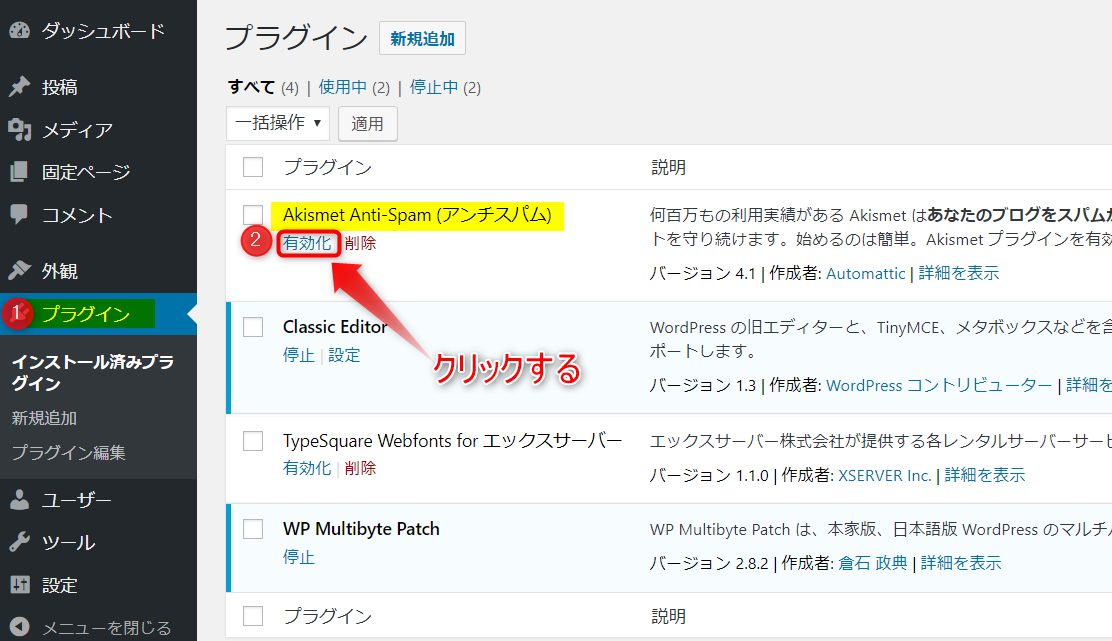
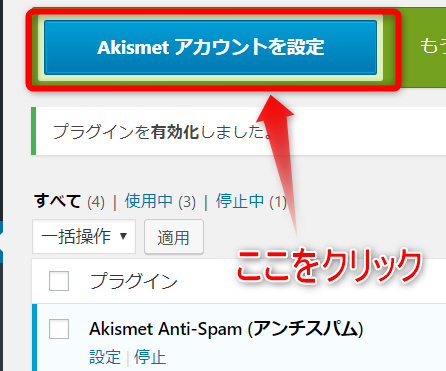
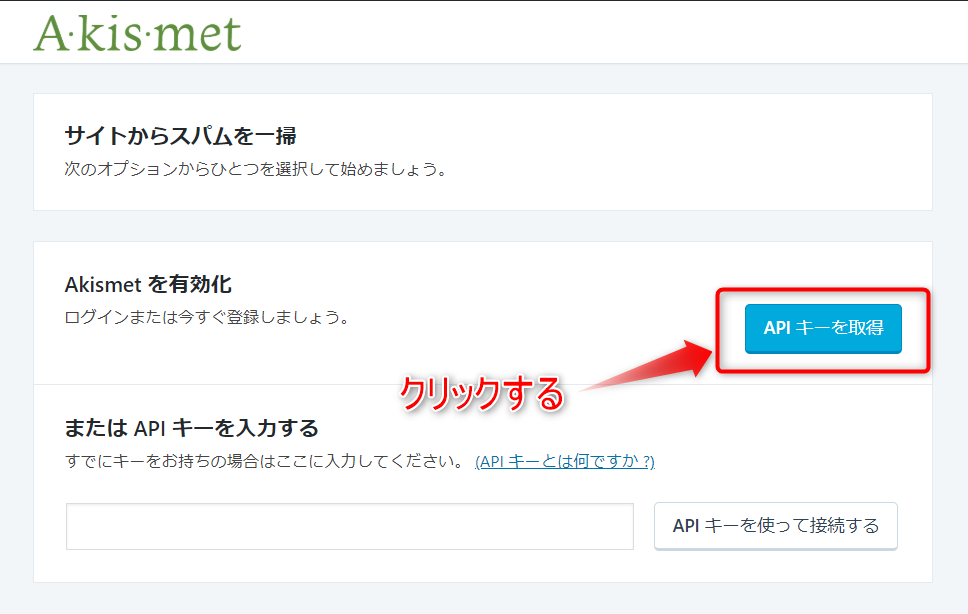
「AIPキーを取得する」をクリックすると、下図のような画面が出るので、「AKISMETを有効にする」をクリックします。(自動で翻訳されて日本語になっていますが、本来は英語です。英語でも同じ画面なので図を見ながらクリックして頂けたらと思います。以後原文でいきますね^^)
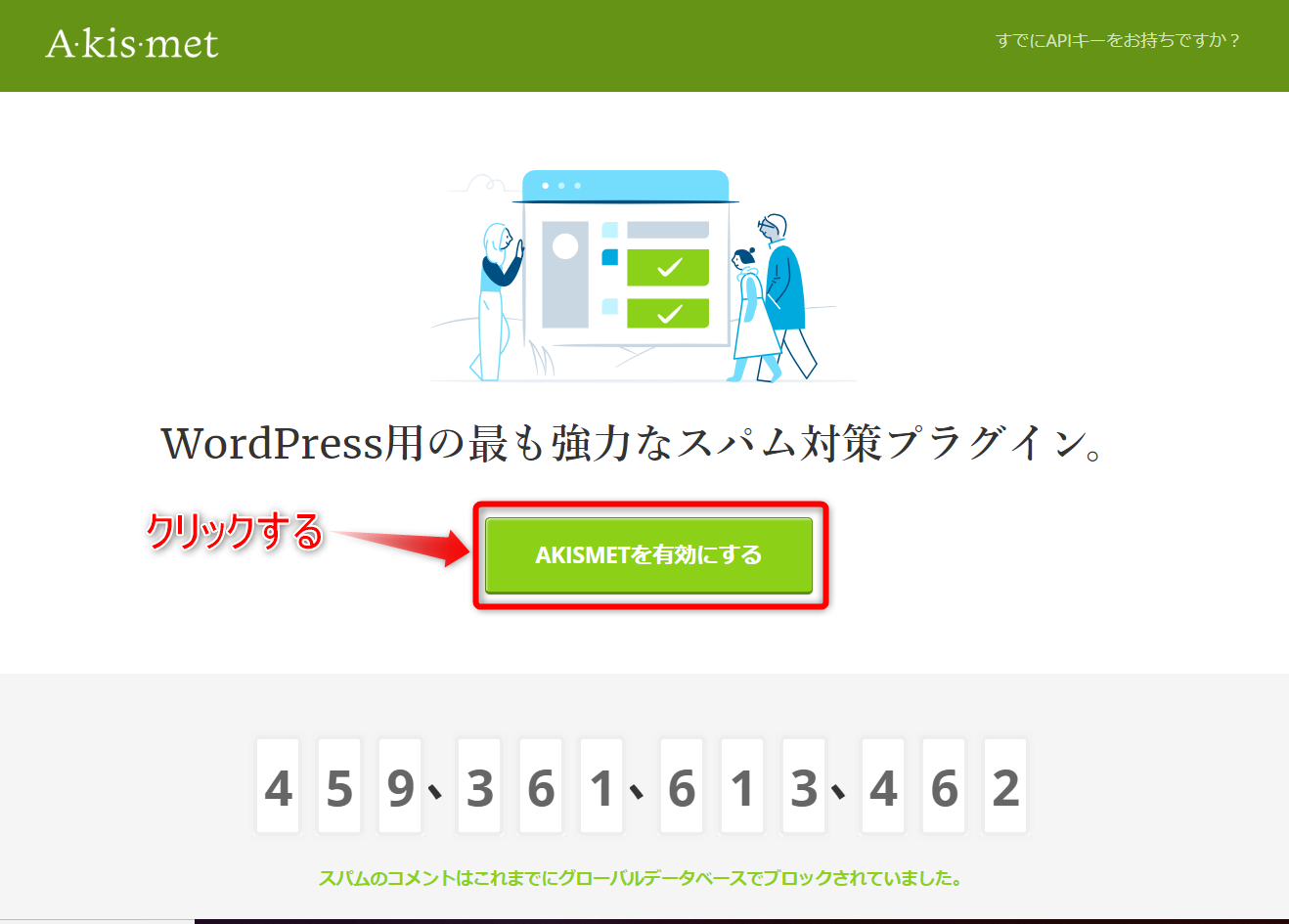
すると下図のような画面が出てきます。
あなたが今サイトやブログを立ち上げている「WordPress」と、ここに記載されている「WordPress.com」というのは別物です。
「Akismet」にサインアップするためには「WordPress.com」のアカウントが必要なので、「WordPress.com」のアカウントを持っていない方はここで作成することになります。
①メールアドレス②任意のユーザー名③任意のパスワードを入力し「アカウントを作成」をクリックします。
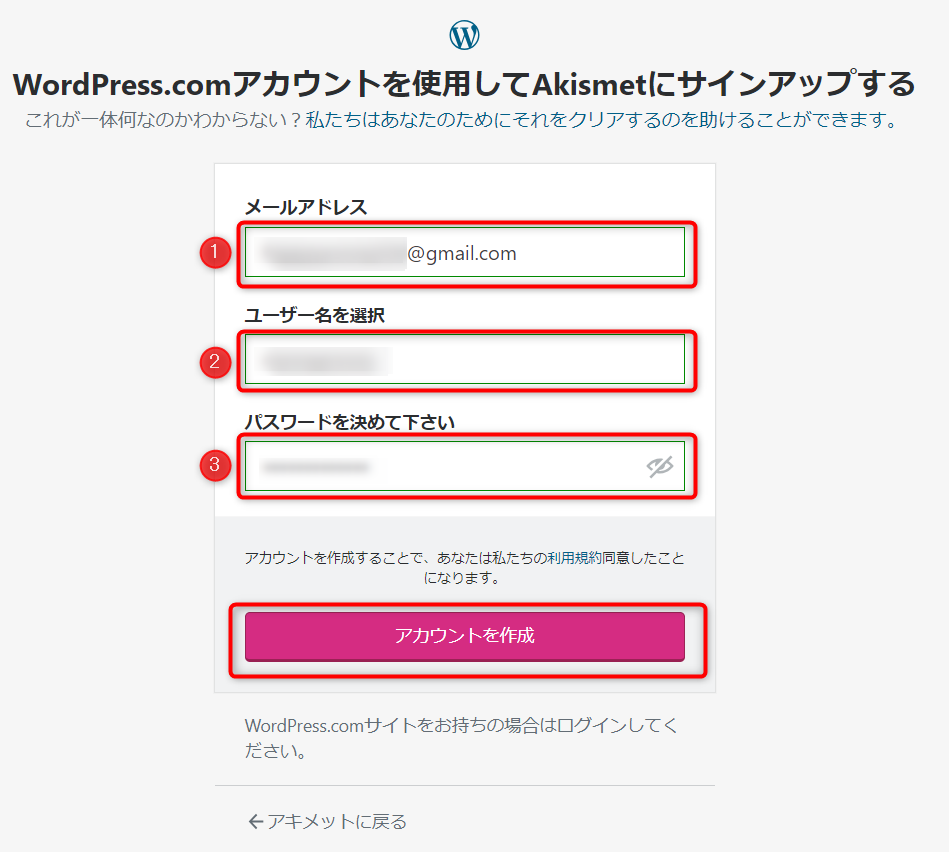
「アカウントを作成」をクリックすると登録したメールアドレスに「WordPress.com」から下図のようなメールが届きます。「アカウントを有効化」をクリックします。
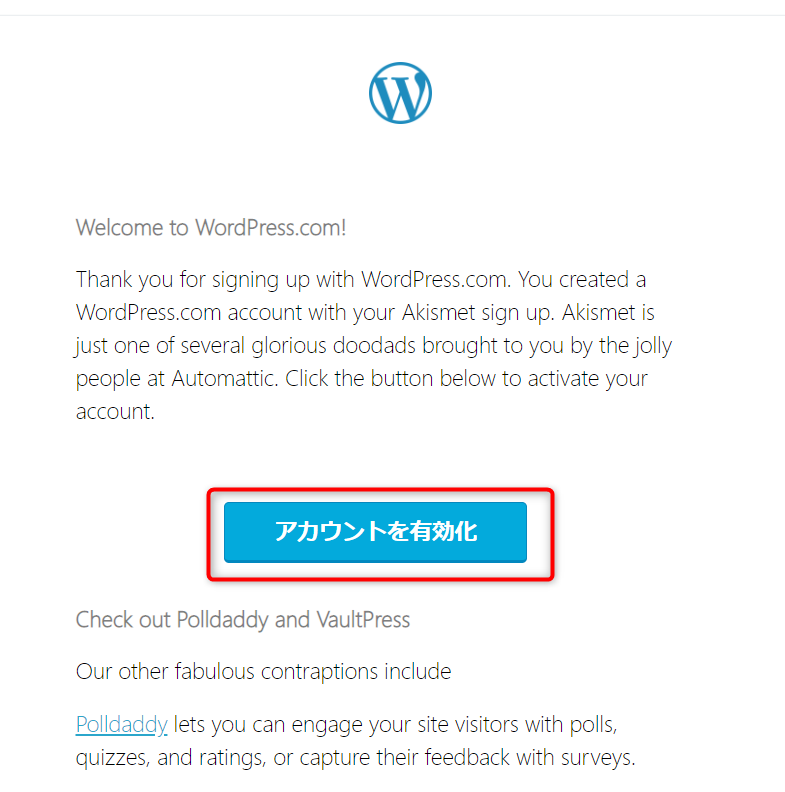
では、元の画面に戻ります。画面は下図のような料金プランを選択する画面に切り替わっていると思います。
一番左の「PERSONAL」の「Get Personal」をクリックします。
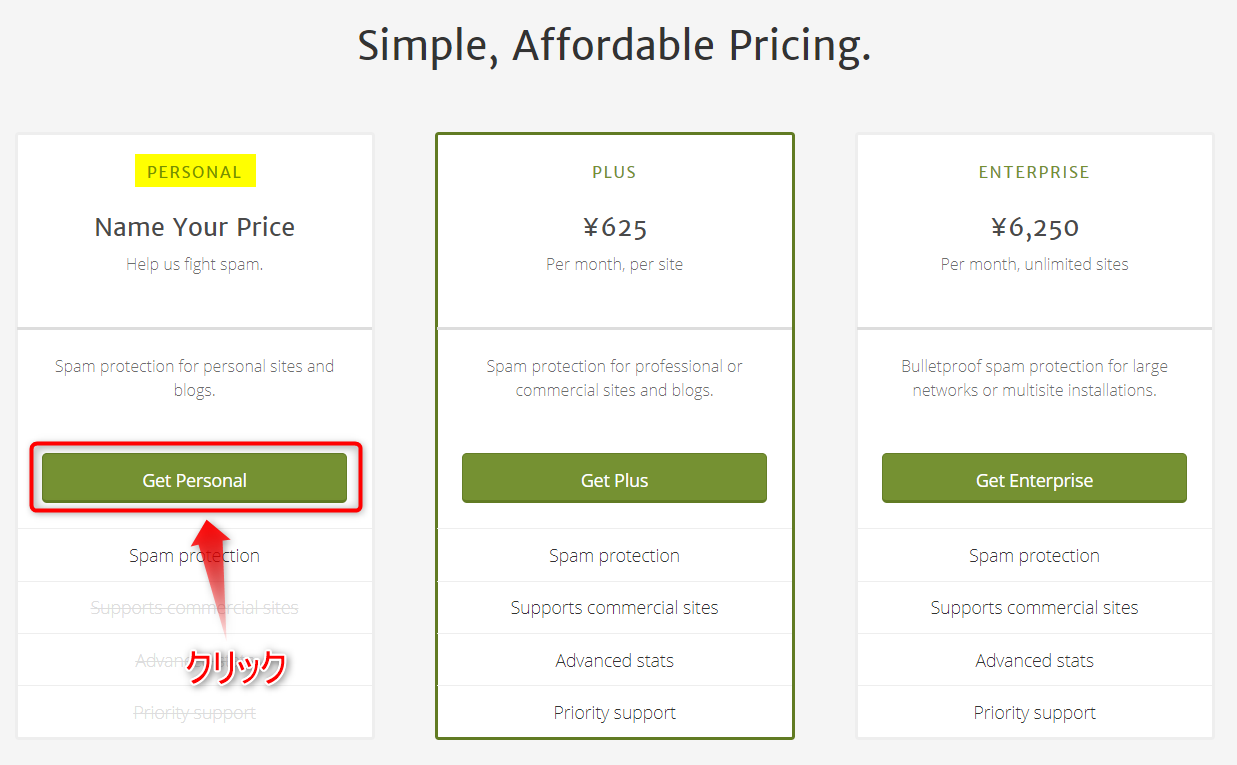
「Get Personal」をクリックすると、下図のような画面が出てきます。右上に「¥4,500」と記載されてありドキッとされる方もいるかもしれませんが(;^ω^)大丈夫です。
この「¥4,500」という価格をクリックし左側にスライドさせます。
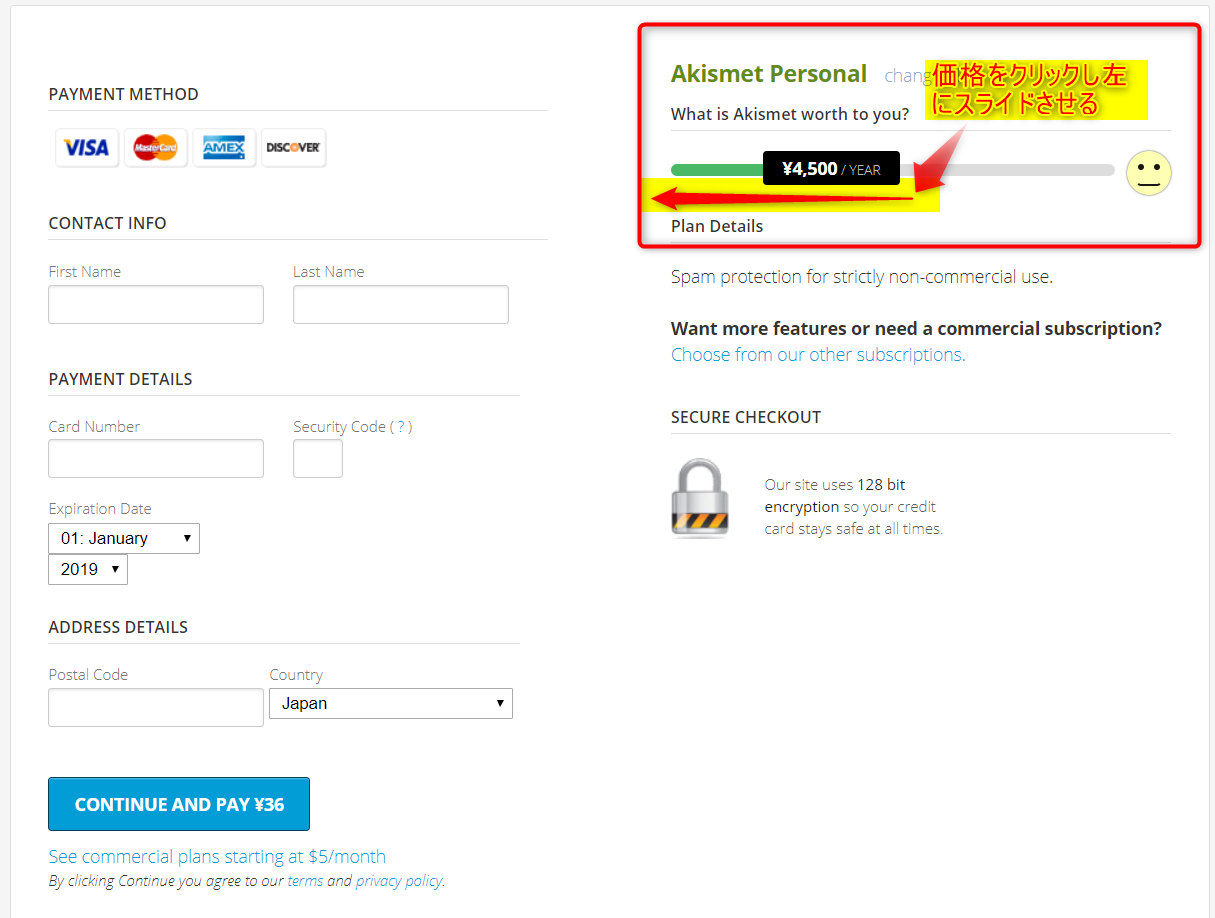
価格バーを左に下げるほどに、右側のお顔が心なしか「シュン…」としてしまいますが気にせず(;^ω^)0円にします。
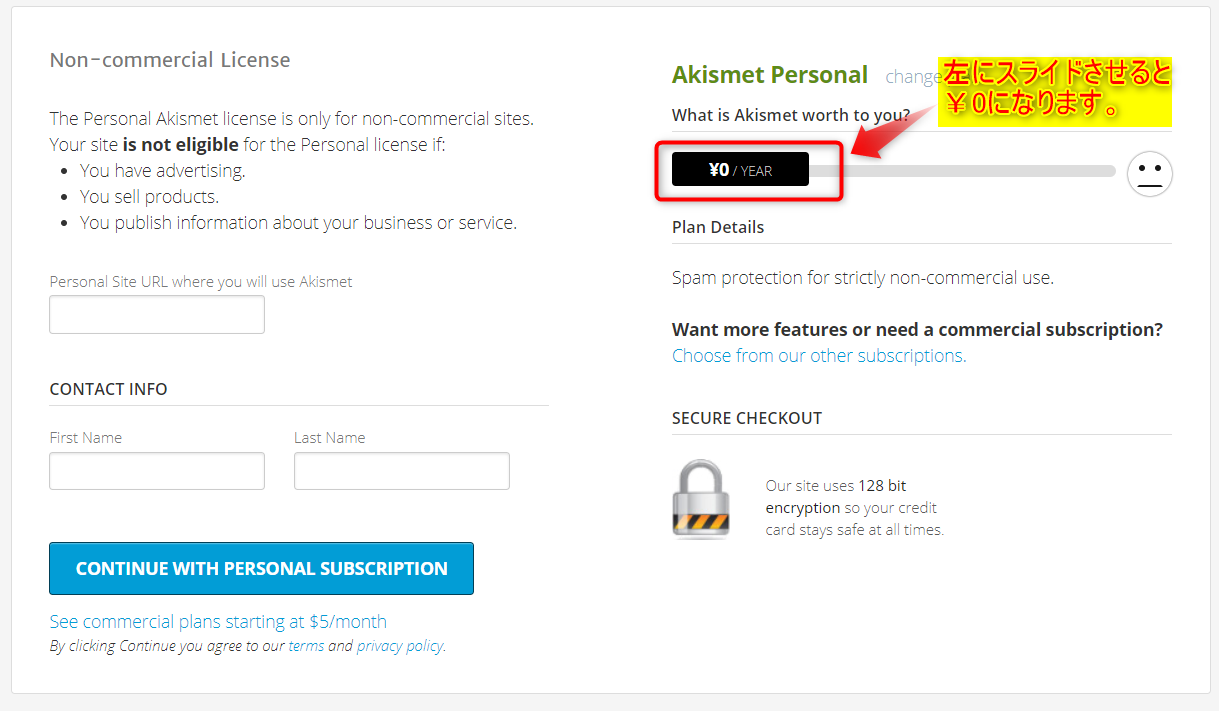
「0円」にしましたら、
①自分のブログ(サイト)URLを入力し、②名前③苗字を入力します。
④価格バーが0円になっているか改めて確認したら「CONTINUE WITH PERSONAL SUBSCRIPTION(個人購読を続ける)」という所をクリックします。
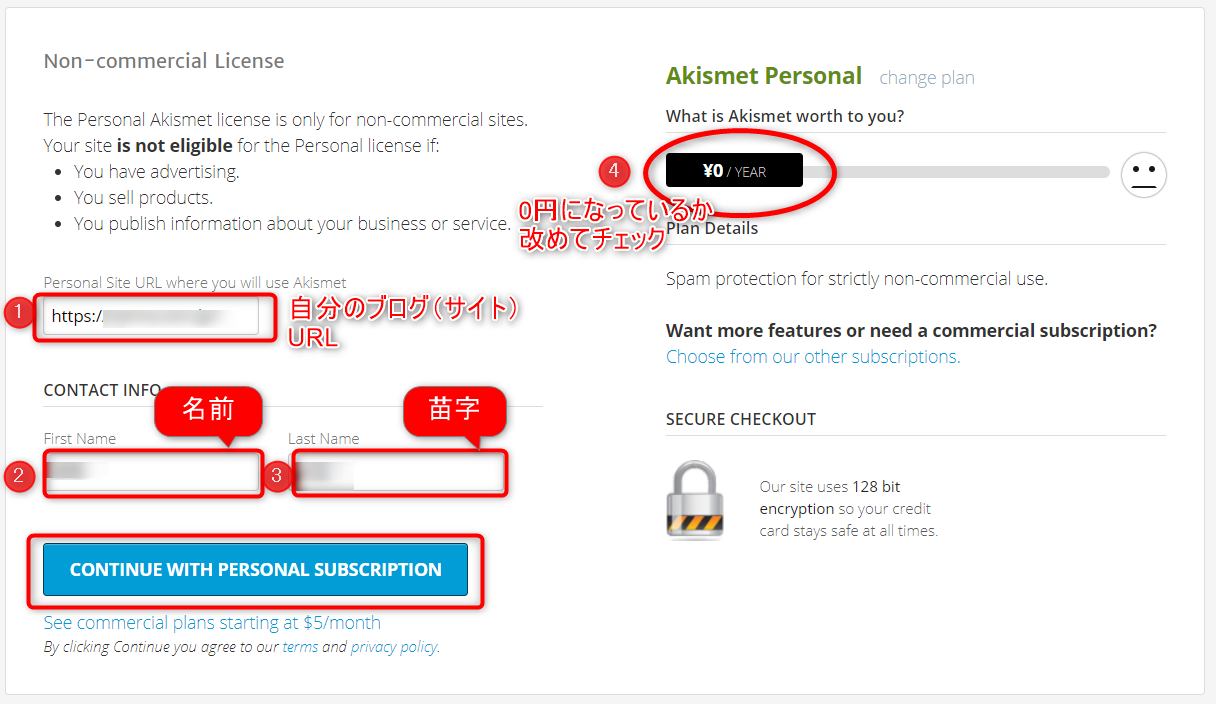
「CONTINUE WITH PERSONAL SUBSCRIPTION」をクリックすると、下図のような画面が「ニョン」と出てきますので「Activate this site(このサイトをアクティブにする)」をクリックします。
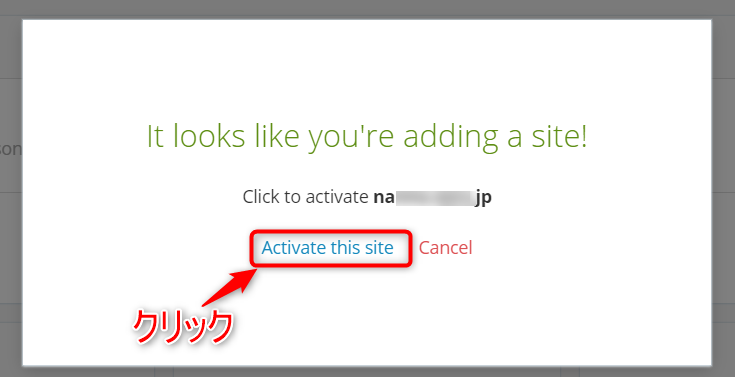
すると下図のような画面が出ますので「AKISMET APIキー」の横に出た文字をコピーしておきましょう。(コピーしたい文字の上で左クリックしながら文字に色をつけます。色がついたらその上で右クリックいコピーを選択する)
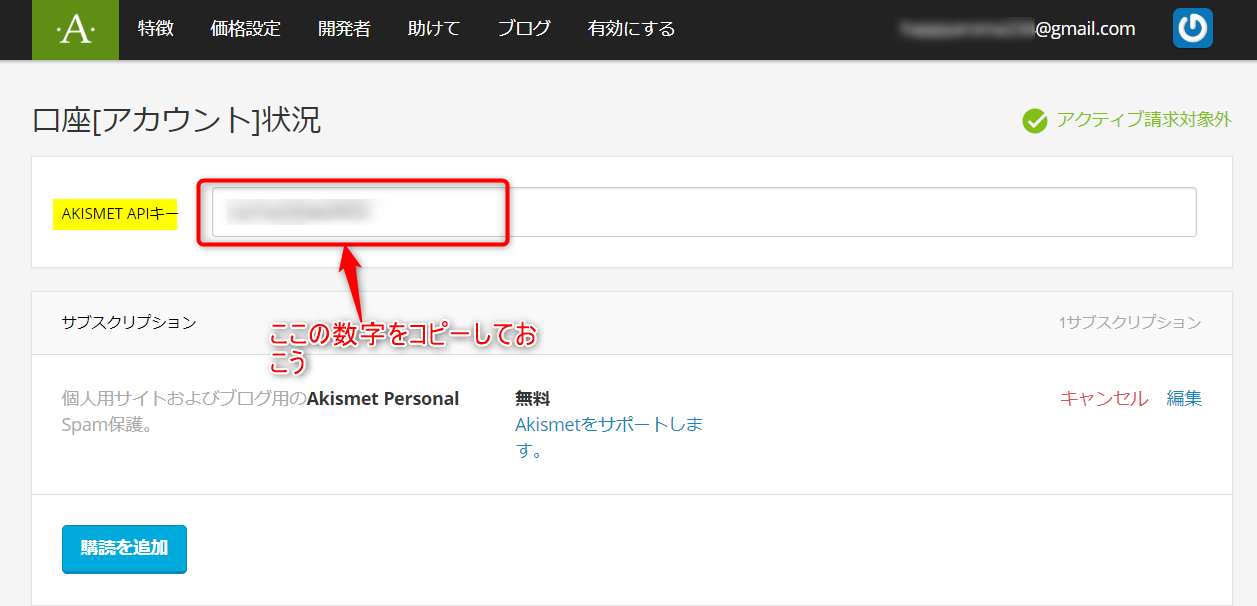
それでは、念のためそのページはそのままにしたままWordPressに戻ります。
ダッシュボード(管理画面)で「設定」→「Akismet Anti -Spam」をクリックします。
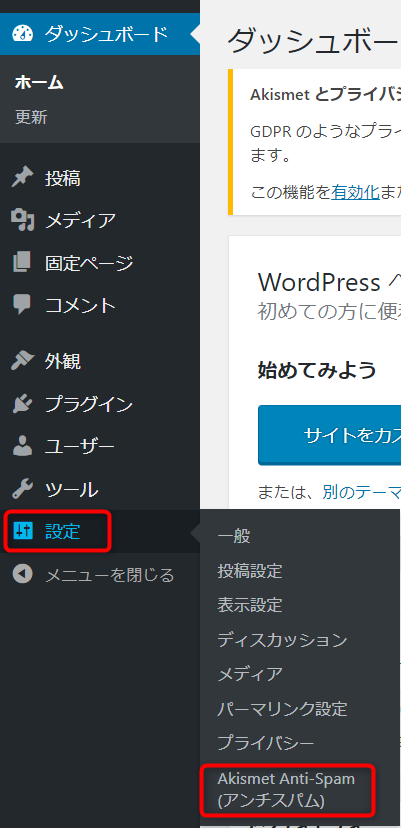
すると下図のような画面が出てきますが、「AIPキー」のところにすでにAPIキーが自動的に入力されていると思うのですが…
空欄になっている方は、「APIキー」のところに先ほどの文字をペーストします。
(コピーしたものを貼り付けたいところで右クリックしペースト、または貼り付けを選択します)
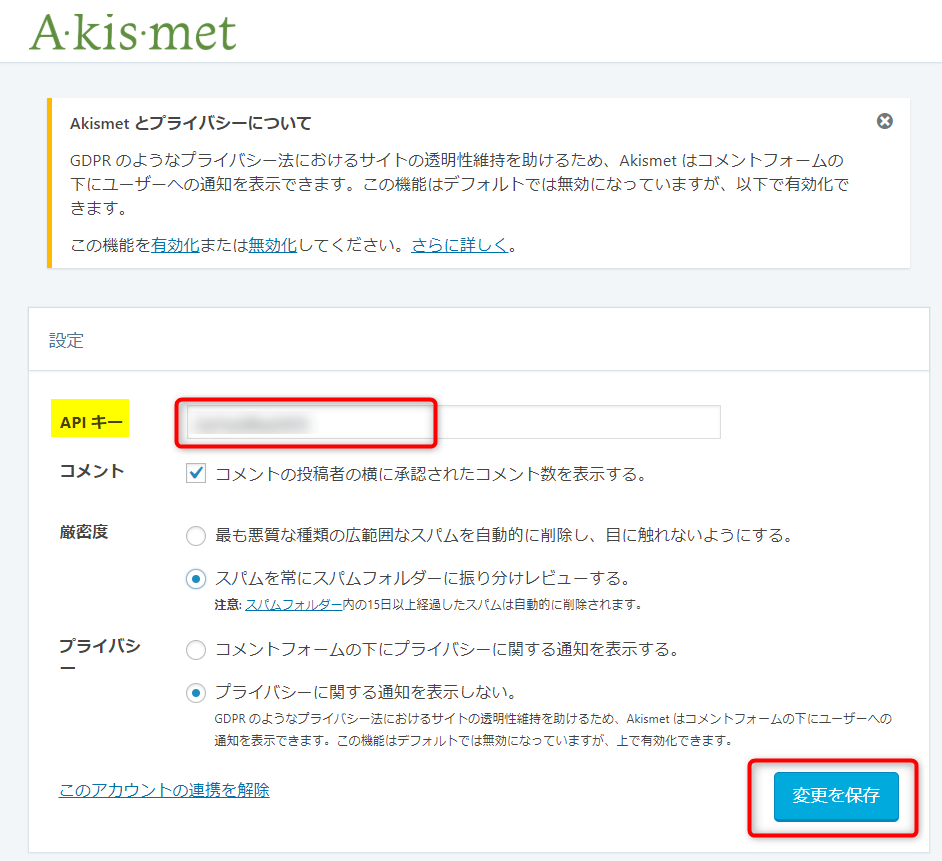
他、選択肢については基本的にデフォルトのままでも大丈夫です。(後ほど設定し直せます)
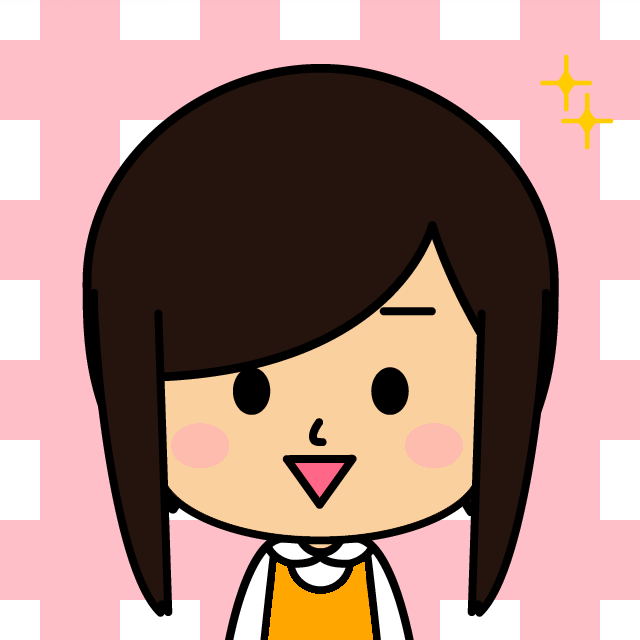
「厳密度」については、私は念のため(たまに普通のコメントもスパム扱いになってることもあるので…)確認もしたいので「スパムを常にスパムフォルダーに振り分けレビューする」にしています。
これで「APIキー」の設定は完了です^^
最後に。
今回はデフォルテで入っているプラグイン「Akismet」の設定方法を図を交え丁寧に解説させていただきました。自分のブログ(サイト)をクリーンに保つためにも、自分の時間を大切にするためにも、
「Akismet」を間違いなく設定しておきましょう。
なんなでした^^
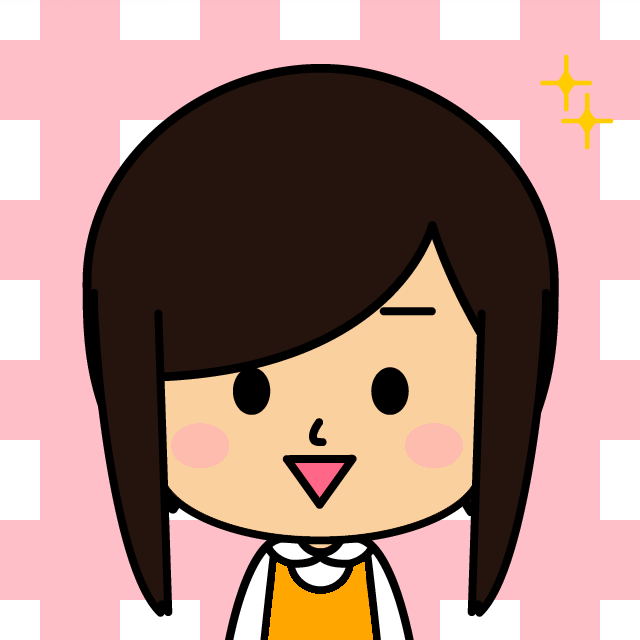


コメント